Fichiers MP4 corrompus? Fixez-les gratuitement avec ce grand tour
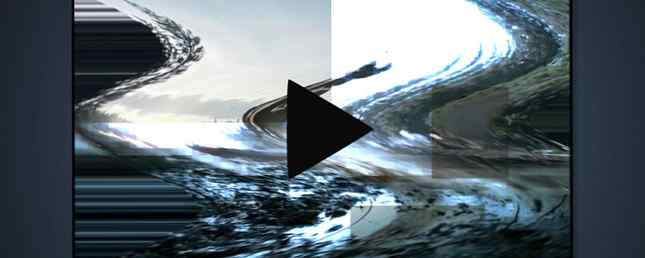
Après avoir récemment joué avec une application accélérée Droid Timelapse: Créer des vidéos accélérées en douceur avec votre téléphone Android. Droid Timelapse: Créer des vidéos accélérées en douceur avec votre téléphone Android. En savoir plus sur mon appareil Android, j'ai découvert la configuration d'une longue capture. période aboutissait à un très gros fichier corrompu. Était-il possible de le réparer, et si oui, comment?
Le fichier corrompu
Assis à 1,29 Go, le fichier nouvellement créé a refusé d'être lu dans les applications de mon téléphone. La première chose à faire était donc de le transférer rapidement via USB vers mon PC. Les méthodes de transfert de fichiers les plus rapides entre PC et appareils mobiles Les méthodes de transfert de fichiers les plus rapides entre PC et appareils mobiles Transférez-vous des données entre appareils en utilisant les méthodes les plus rapides? Voici les meilleurs moyens d'effectuer des transferts de fichiers entre périphériques. Lire la suite . Une fois cela fait, il était temps d'essayer l'ancien système de repli, VLC Player. Cette application incroyablement polyvalente peut lire des fichiers vidéo qui ne sont que partiellement téléchargés, ainsi que toutes les autres fonctionnalités étonnantes dont elle dispose. joueur de choix. L'outil multiplate-forme contient une panoplie de fonctions secrètes que vous pouvez utiliser dès maintenant. Lire la suite, donc cela semblait un bon pari.

Malheureusement, même VLC Player, un logiciel libre et gratuit, n’a pas pu me montrer ce qui avait été capturé dans la vidéo accélérée. Je devais trouver une autre option.
Utilisation d'une application de réparation vidéo
Les applications qui corrigent des vidéos douteuses ne sont pas très répandues. Ils ne sont pas pré-installés sur Windows ou d’autres systèmes d’exploitation. Ils ne sont (étonnamment) pas inclus dans les outils de montage vidéo. Les meilleurs éditeurs vidéo gratuits pour Windows Les meilleurs éditeurs vidéo gratuits pour Windows Tout le monde prend des vidéos ces jours-ci. Pourtant, les puissants éditeurs de vidéo gratuits restent rares. Nous présentons les meilleurs éditeurs vidéo gratuits disponibles pour Windows. Lire la suite ; bref, ils sont rares. En tant que tels, nous avons tendance à éliminer les vidéos qui ne fonctionnent pas..
Dans le cas de mon projet time-lapse, ce n'était pas une solution. J'avais besoin de voir ce qui avait été capturé et un outil de réparation vidéo était donc la seule option. Finalement, j'ai trouvé une solution qui pourrait fonctionner - Video Repair de Grau GmbH. Alors qu'une option premium est disponible, j'ai d'abord décidé d'essayer le fichier corrompu avec la version de démonstration. Cela a un seuil, ce qui signifie que seuls les 50% premiers sont réparés. Cependant, vu la taille du fichier, cela en valait la peine - après tout, je ne voulais pas payer pour une application qui ne réparerait pas la vidéo..
Réparation de la vidéo
Avec l'application chargée, j'avais besoin que la vidéo corrompue et un fichier similaire, enregistrés avec le même appareil photo et la même application (et le même sujet), soient également enregistrés sur mon ordinateur. Une fois téléchargé, Video Repair doit être décompressé (en mode natif ou avec un outil tel que 7zip 7Zip: un programme gratuit pour décompresser les formats d'archives peu communs. 7Zip: un programme gratuit pour décompresser les formats d'archives inédits, en savoir plus), plutôt qu'installé. gs.exe fichier exécuté pour ouvrir l'application.

Après avoir sélectionné la langue et pris note de la limite de 50% clairement définie, j’ai parcouru mon fichier vidéo corrompu (les fichiers MP4 et MOV sont compatibles avec cette application) dans Choisissez un film… boîte, avec le fichier de référence dans Choisissez le film de référence… . Le film est réparé en cliquant sur Balayage.
En cas de succès, Video Repair fournira une liste des correctifs utilisés pour rendre le film visible. Mais si aucune liste de correctifs n'est fournie, Video Repair ne peut pas réparer votre vidéo..
Une vidéo réparable, une application coûteuse
Supposons, par exemple, que vous souhaitiez réparer une vidéo corrompue. La réparation vidéo serait le choix judicieux que vous avez maintenant introduit, mais il y a un problème. C'est cher. Pour acheter l’application, vous coûteriez 29 € (environ 33 $), ce qui ne fournit que CINQ travaux de réparation. Pour une licence illimitée, le prix est de 99 € (114 $). Maintenant, si vous constatez que vous avez régulièrement des vidéos qui se révèlent corrompues, cela pourrait être une option; Cependant, trouver les causes de soulignement de vos clips corrompus pourrait être une meilleure stratégie..
Alors, que faites-vous pour réparer la vidéo entière? Eh bien, vous pouvez payer les frais et acheter la version complète, ou vous pouvez utiliser une supercherie totalement légale pour faire restaurer la vidéo dans son intégralité…
Double Up and Repair
Comme l'a démontré l'utilisateur R3DLIN3S de YouTube, il est possible d'inciter la réparation vidéo à réparer l'intégralité de la vidéo. L'idée est simple: nous créons un fichier vidéo deux fois plus long et n'en convertissons que 50%. Comme nous avons doublé la durée de la vidéo, le fichier converti est l'intégralité de notre fichier d'origine..
Mais comment fait-on cela?

Commencez par déposer le fichier corrompu dans un nouveau dossier dédié (nous avons appelé le “Fichier corrompu”) et copiez-le de sorte que vous ayez deux fichiers identiques - comprenez que cela peut prendre un certain temps pour les fichiers plus volumineux. Maintenant, vous devriez les renommer; il est préférable de leur donner des noms séquentiels, tels que VID1 et VID2.

Ensuite, ouvrez l’invite de commande dans le répertoire Corrupt File (hold DÉCALAGE > clic-droit > Ouvrez la fenêtre de commande ici) et entrez les informations suivantes:
copier / b VID1.mp4 + VID2.mp4
Cela prend un certain temps, mais les deux fichiers seront assemblés en un seul MP4, à la place du premier fichier. Donc, en effet, VID1.mp4 est maintenant VID1.mp4 et VID2.mp4.

Vous pouvez le confirmer en vérifiant la taille du fichier VID1.mp4. S'il est deux fois plus long qu'auparavant, vous êtes prêt à utiliser l'outil de réparation, comme illustré ci-dessus..
Achetez-le si vous l'aimez!
Bien que nous ayons montré comment réparer un fichier MP4 corrompu unique, si vous aimez l'application et pensez que cela fonctionnera pour vous à l'avenir, nous vous encourageons à dépenser de l'argent en réparation de vidéos. Mais pour un correctif ponctuel, notre triche juridique devrait faire l'affaire.
Donc, un moyen simple, rapide et facile de réparer un fichier MP4 corrompu ou cassé. Ça marche pour toi? Ou avez-vous une meilleure alternative? Dites le nous dans les commentaires!
En savoir plus sur: MP4, Vidéo.


